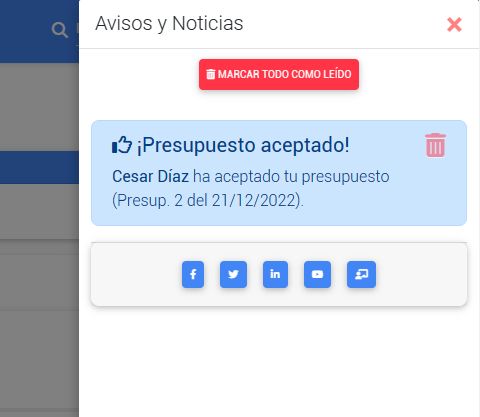
Ya hemos visto cómo es posible añadir la firma de tus Clientes a tus presupuestos, albaranes, etc. pero… ¿sabías que es posible hacer que tus Clientes acepten (y firmen) tus presupuestos desde tu Portal de Clientes, y que incluso recibirás un aviso/notificación cuando tus clientes acepten un presupuesto?
Gracias a esta función, tus clientes recibirán por email tus presupuestos (recuerda que puedes personalizar los emails) y, si estás usando el Portal de Clientes, tus clientes podrán no solo ver/descargar tus facturas y presupuestos, sino que podrán aceptar los presupuestos y firmarlos desde el propio Portal.
Lo explicaremos mejor con un ejemplo paso a paso…
En primer lugar, lo ideal sería personalizar el email que se envía a tus clientes cuando envíes un presupuesto. Podríamos hacer mención a que el cliente podrá ver el presupuesto e incluso aceptarlo desde nuestro Portal:
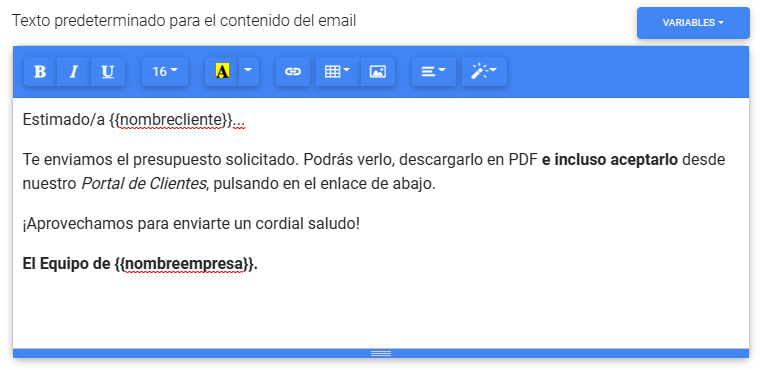
Cuando el cliente reciba el email con el enlace y acceda al Portal, podrá ver el presupuesto, descargarlo en PDF y «aceptarlo» (si no está aceptado ya) con un botón específico para «Aceptar Presupuesto«:
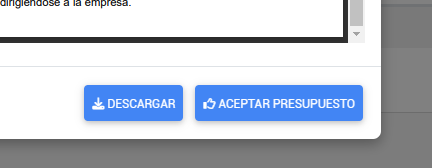
Si el cliente pulsa esta opción, se abrirá el panel de firma, en el que podrá dibujar su firma, con el dedo, ratón o lápiz (según qué dispositivo esté usando).
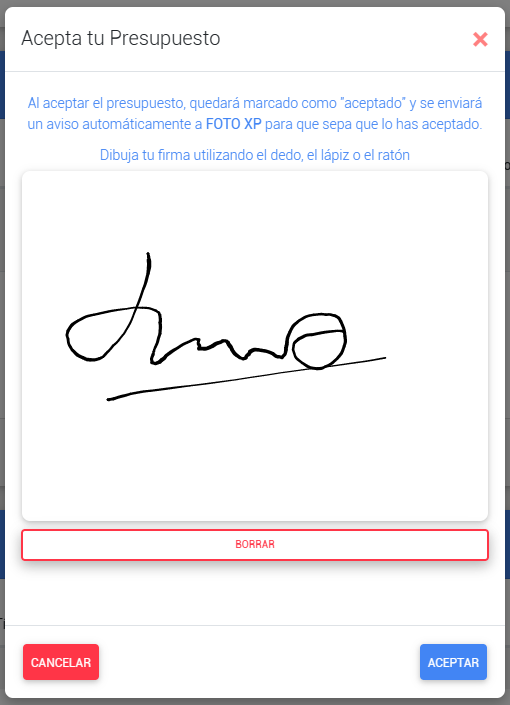
Al aceptar el presupuesto, éste quedará marcado como «aceptado», y automáticamente recibirás una notificación indicando que tu cliente ha aceptado el presupuesto:
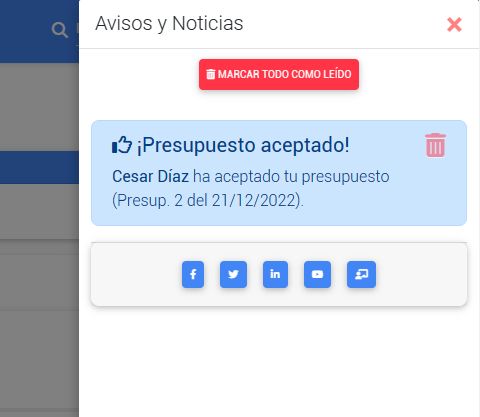
Los presupuestos aceptados aparecen en el Historial con un icono que indica que ha sido aceptado por el cliente en el Portal:
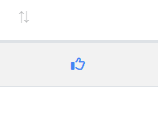
Además, desde el propio documento, podremos conocer el estado del documento (Emitido, Enviado, Leído o Aceptado) e incluso ver la firma manuscrita del cliente, en caso de que la hubiera añadido en el Portal:
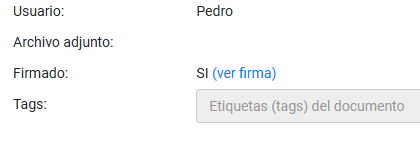
Sin duda es una característica bastante interesante si solemos enviar muchos presupuestos y queremos automatizar parte del trabajo. Recuerda que también puedes añadir la firma de tus clientes a los documentos desde el Historial o en el momento de emitir el documento. Aquí te explicamos cómo.
¿Te ha resultado útil??
0 / 0